Jak naprawić kod błędu instalacji pakietu Microsoft Office 30068-44, 30068-13 lub 30068-26
Wyobraź sobie taką sytuację: nie możesz się doczekać instalacji pakietu Microsoft Office i pracy nad tym ważnym projektem lub po prostu chcesz skorzystać z jego przydatnych funkcji.
Ale wtedy następuje katastrofa! Napotykasz przerażające kody błędów pakietu Microsoft Office 30068-44, 30068-13 lub 30068-26.
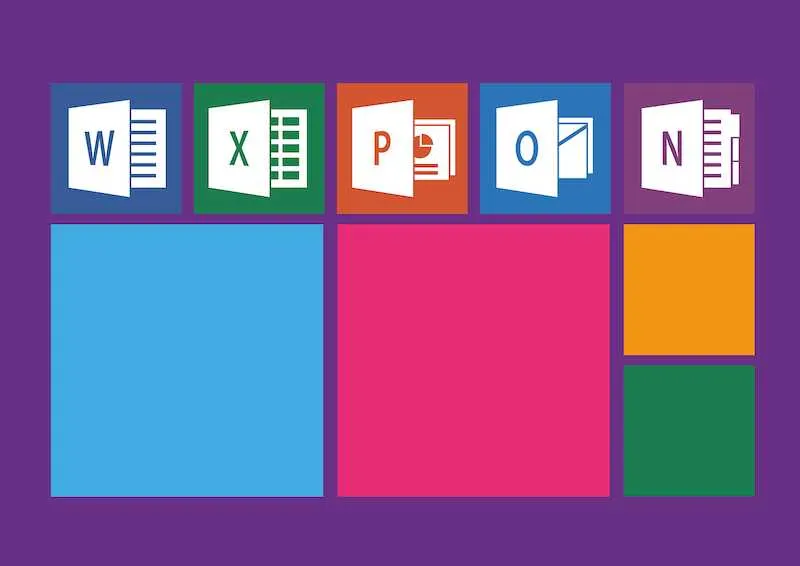
Wskazówki dotyczące rozwiązywania problemów w celu rozwiązania problemu z instalacją błędu pakietu Microsoft Office 30068-44, 30068-13 lub 30068-26
Nie martw się, na tym blogu przeprowadzimy Cię przez proces rozwiązywania problemów, aby naprawić te irytujące błędy w pakiecie Microsoft Office i szybko rozpocząć pracę.
Napraw kod błędu pakietu Microsoft Office 30068-44
Kod błędu 30068-44 pojawia się często, gdy proces instalacji pakietu Office napotka problem z łącznością sieciową lub problem z ustawieniami zapory. Nie pozwól, by cię to powstrzymało; wypróbuj te rozwiązania, aby ominąć tę przeszkodę:
- Sprawdź swoje połączenie internetowe – przed instalacją upewnij się, że masz stabilne połączenie internetowe. Słabe lub przerywane połączenie może powodować przerwy.
- Wyłącz program antywirusowy/zaporę sieciową innej firmy — Czasami oprogramowanie zabezpieczające innej firmy może zakłócać instalację. Tymczasowo wyłącz oprogramowanie antywirusowe lub zaporę sieciową przed przystąpieniem do instalacji.
- Uruchom narzędzie do rozwiązywania problemów z pakietem Office — firma Microsoft oferuje wbudowane narzędzie do rozwiązywania problemów zaprojektowane specjalnie w celu rozwiązania problemów z instalacją pakietu Office. Przejdź do witryny Microsoft Support and Recovery Assistant, pobierz narzędzie i uruchom je, aby zidentyfikować i rozwiązać problem.
Rozwiązywanie problemów z kodem błędu pakietu Microsoft Office 30068-13
Kod błędu 30068-13 zwykle występuje z powodu istniejących wcześniej plików pakietu Office, które zakłócają nową instalację. Oto, co możesz zrobić, aby go rozwiązać:
- Odinstaluj poprzednie wersje pakietu Office — jeśli na komputerze była zainstalowana starsza wersja pakietu Office, może to powodować konflikty. Całkowicie odinstaluj poprzednią wersję, korzystając z oficjalnego narzędzia Microsoft Office Uninstall Support Tool.
- Użyj narzędzia obsługi dezinstalacji pakietu Office — jeśli standardowy proces dezinstalacji pozostawia ślady poprzedniej wersji pakietu Office, z pomocą przychodzi narzędzie obsługi dezinstalacji pakietu Office firmy Microsoft. To narzędzie zapewnia czystą kartę dla nowej instalacji pakietu Office.
- Wyczyść pliki tymczasowe — nieaktualne pliki tymczasowe mogą również prowadzić do błędów instalacji. Naciśnij Windows + R, wpisz %temp% i naciśnij Enter. Usuń wszystkie pliki z folderu Temp, aby usunąć bałagan.
Rozwiązywanie problemów z kodem błędu pakietu Microsoft Office 30068-26
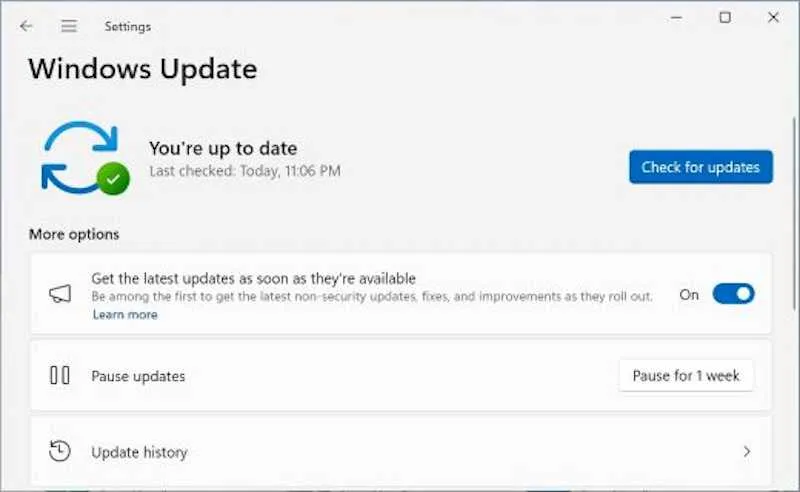
- Uruchom usługę Windows Update — upewnij się, że system operacyjny Windows jest aktualny. Przejdź do Ustawienia > Aktualizacja i zabezpieczenia > Windows Update i kliknij „Sprawdź dostępność aktualizacji”.
- Napraw pakiet Microsoft Office — pakiet Microsoft Office ma wbudowaną opcję naprawy, która pomaga naprawić uszkodzone pliki. Aby to zrobić, przejdź do Panelu sterowania> Programy> Programy i funkcje, wybierz Microsoft Office, kliknij „Zmień”, a następnie wybierz „Szybka naprawa” lub „Naprawa online”.
- Użyj narzędzia do rozwiązywania problemów z instalacją pakietu Office — podobnie jak w przypadku kodu błędu 30068-44, skorzystaj z Asystenta pomocy technicznej i odzyskiwania firmy Microsoft, aby automatycznie wykrywać i rozwiązywać problemy.
Kody błędów 30068-44, 30068-13 i 30068-26 mogą być frustrujące, ale przy odpowiednim podejściu można je przezwyciężyć i zapewnić płynne działanie pakietu Microsoft Office.
Pamiętaj, aby sprawdzić połączenie internetowe, wyłączyć oprogramowanie zabezpieczające innych firm, usunąć stare wersje pakietu Office, wyczyścić pliki tymczasowe, uruchomić usługę Windows Update i skorzystać z narzędzi firmy Microsoft do rozwiązywania problemów. Postępując zgodnie z tymi wskazówkami, wkrótce wrócisz do skutecznego podbijania swoich projektów i zadań za pomocą pakietu Microsoft Office!
Dodaj komentarz